Hozzáférési pont (vezeték nélküli LAN router) regisztrálása 4-fél módon végezhető el.
-

- Wi-Fi használata (GZ-EX315/GZ-EX310)
- A beállítások módosítása
-
A kamera hozzáférési pontjainak regisztrálása a kapcsolódáshoz (HOZZÁFÉRÉSI PONTOK)
- Wi-Fi képességek
- Környezeti jellemzők
- A Wi-Fi használatával kapcsolatos óvintézkedések
- Képfigyelés közvetlen kapcsolaton át (KÖZVETLEN MONITOROZÁS)
- Képfigyelés otthoni hozzáférési ponton át (BELTÉRI MONITOROZÁS)
- Képfigyelés az interneten át (KÜLTÉRI MONITOROZÁS)
- Állóképek küldése e-mailben arc vagy mozgás érzékelése esetén (ÉRZÉKELÉS/MAIL)
- Videók rögzítése és küldése e-mailben (VIDEOMAIL)
- Képfigyelés a televízión át (TV MONITOROZÁS)
- EGYSZERŰ TÁROLÁS
- Hely-adatok rögzítése
- Pan bölcső használata (külön megvásárolható)
- A beállítások módosítása
- A jelszó beállítása (KÖZVETLEN MONITOROZÁS/BELTÉRI MONITOROZÁS/KÜLTÉRI MONITOROZÁS)
- A megőrzött csoporttulajdonos beállítása (KÖZVETLEN MONITOROZÁS)
- A HTTP port módosítása (KÖZVETLEN MONITOROZÁS/BELTÉRI MONITOROZÁS/KÜLTÉRI MONITOROZÁS)
- UPnP beállítása a kamerához (KÜLTÉRI MONITOROZÁS)
- Dinamikus DNS (DDNS) fiók regisztrálása
- Dinamikus DNS beállítása a kamerához (KÜLTÉRI MONITOROZÁS)
- A kamera küldő e-mail címének beállítása
- A kamera fogadó e-mail címének regisztrálása
- Felismerési mód beállítása a kamerához (ÉRZÉKEL. BEÁLL./MAIL)
- Felismerési gyakoriság beállítása a kamerához (ÉRZÉKEL. BEÁLL./MAIL)
- Önálló rögzítés beállítása a kamerához (ÉRZÉKEL. BEÁLL./MAIL)
- A kamera hozzáférési pontjainak regisztrálása a kapcsolódáshoz (HOZZÁFÉRÉSI PONTOK)
- A jelszó beállítása (KÖZVETLEN MONITOROZÁS)
- MAC-cím szűrő engedélyezése (TV MONITOROZÁS)
- MAC-cím regisztrálása (TV MONITOROZÁS)
- A kamera MAC-címének ellenőrzése
- Hálózati beállítások jelszavas védelme
- Wi-Fi beállítások inicializálása
- Úsztatási sebesség módosítása
- Okostelefonos alkalmazások használata
- Wi-Fi funkció használata webböngészőből
- Hibaelhárítás
- Wi-Fi specifikációk
A kamera hozzáférési pontjainak regisztrálása a kapcsolódáshoz ( HOZZÁFÉRÉSI PONTOK )
|
Regisztráció Wi-Fi védett beállítással (WPS) |
Ez a regisztráció legegyszerűbb módja. |
|
Keresés és regisztrálás |
A készülék keresést hajt végre, hogy megtalálja a hozzáférési pontokat. Válasszon ki és regisztráljon egy hozzáférési pontot a keresési eredmények közül. |
|
Kézi regisztrálás |
A hozzáférési pont regisztrálásához adja meg manuálisan a nevet és a hitelesítési módot. |
|
WPS PIN regisztrálás |
Adja meg a kamera WPS PIN kódját a hozzáférési pontnak a regisztráláshoz. |
MEGJEGYZÉS
Több hozzáférési pont regisztrálása esetén a kívánt hozzáférési pont listából történő kiválasztásával egy másik hozzáférési ponthoz kapcsolódhat.
Regisztráció Wi-Fi védett beállítással (WPS)
Érintse meg: „MENU”.
(Művelet a kamerán)
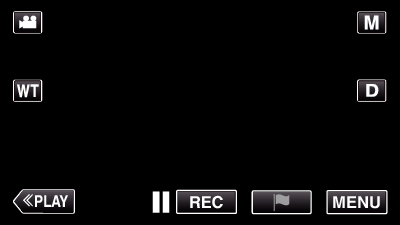
Megjelenik a főmenü.
Érintse meg a(z) „Wi-Fi” (  ) ikont.
(Művelet a kamerán)
) ikont.
(Művelet a kamerán)
_UJDCILaupoooxz.png)
Érintse meg a(z)  elemet a képernyő jobb alsó sarkában.
(Művelet a kamerán)
elemet a képernyő jobb alsó sarkában.
(Művelet a kamerán)
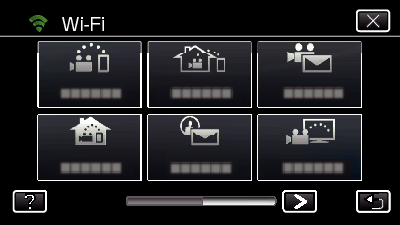
Érintse meg a(z) „ÁLT. Wi-Fi BEÁLLÍTÁS” elemet. (Művelet a kamerán)

Érintse meg: „HOZZÁFÉRÉSI PONTOK”.
(Művelet a kamerán)
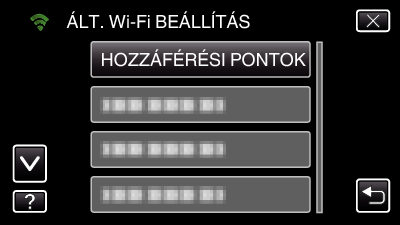
Érintse meg: „H.AD”.
(Művelet a kamerán)

Érintse meg: „KÖNNYŰ WPS REGISTR.”.
(Művelet a kamerán)
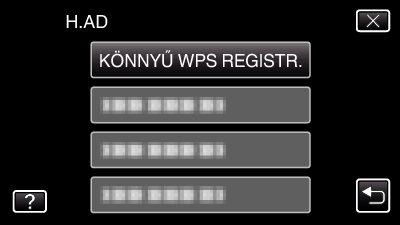
Aktiválja a hozzáférési pont (vezeték nélküli LAN router) WPS funkcióját 2 percen belül.
A WPS aktiválásához lásd az adott készülék használati útmutatóját.
A regisztráció végén érintse meg a „OK” elemet a kamera képernyőjén.
(Művelet a kamerán)
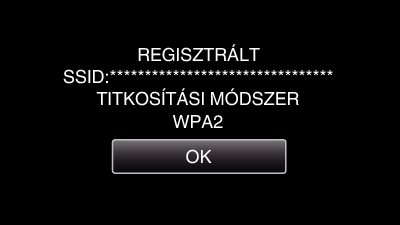
Keresés és regisztrálás
Érintse meg: „MENU”.
(Művelet a kamerán)
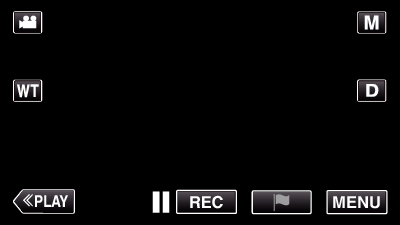
Megjelenik a főmenü.
Érintse meg a(z) „Wi-Fi” (  ) ikont.
(Művelet a kamerán)
) ikont.
(Művelet a kamerán)
_UJDCILaupoooxz.png)
Érintse meg a(z)  elemet a képernyő jobb alsó sarkában.
(Művelet a kamerán)
elemet a képernyő jobb alsó sarkában.
(Művelet a kamerán)
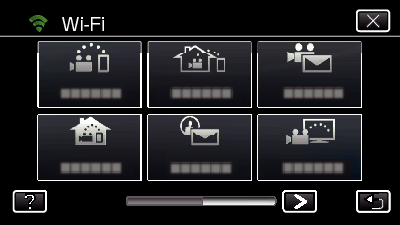
Érintse meg a(z) „ÁLT. Wi-Fi BEÁLLÍTÁS” elemet. (Művelet a kamerán)

Érintse meg: „HOZZÁFÉRÉSI PONTOK”.
(Művelet a kamerán)
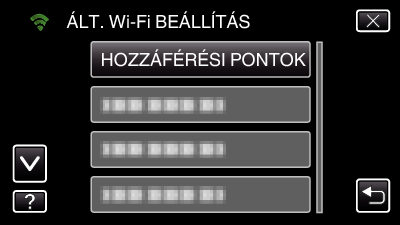
Érintse meg: „H.AD”.
(Művelet a kamerán)

Érintse meg: „KERESÉS”.
(Művelet a kamerán)

A keresés eredménye megjelenik a kamera képernyőjén.
Érintse meg a kívánt hozzáférési pont nevét (SSID) a keresési eredmények listában.
(Művelet a kamerán)
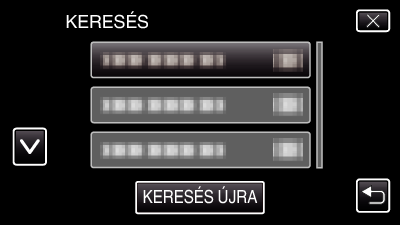
Jelszó regisztrálása. (Művelet a kamerán)
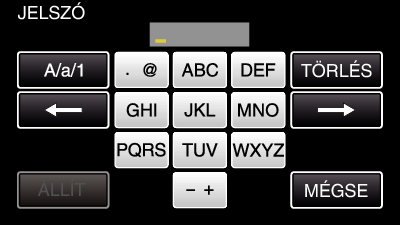
Érintse meg a képernyő-billentyűzetet a karakterek beviteléhez. A karakter minden egyes érintésre változik. „ABC”, például egyszeri érintéssel megadhatja a következőt: „A”, kétszeri érintéssel a következőt: „B”, és háromszori érintéssel a következőt: „C”.
Érintse meg a(z) „TÖRLÉS” elemet egy személy törléséhez.
Érintse meg a(z) „MÉGSE” elemet a kilépéshez.
Érintse meg a(z) „A/a/1” elemet, hogy kiválassza a karakterek beviteli formátumát: nagybetű, kisbetű vagy szám.
Érintse meg a(z) ![]() vagy a(z)
vagy a(z) ![]() elemet, hogy egy karakterrel jobbra vagy balra mozogjon.
elemet, hogy egy karakterrel jobbra vagy balra mozogjon.
Jelszó nem szükséges, ha a vezetékmentes LAN routeren nincs beállítva védelem.
A regisztráció végén érintse meg a „OK” elemet a kamera képernyőjén.
(Művelet a kamerán)
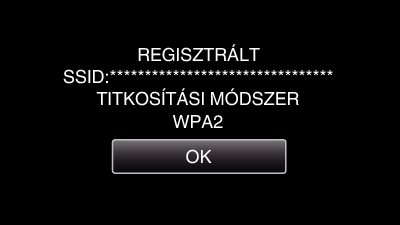
Kézi regisztrálás
Érintse meg: „MENU”.
(Művelet a kamerán)
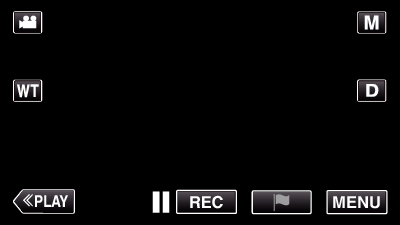
Megjelenik a főmenü.
Érintse meg a(z) „Wi-Fi” (  ) ikont.
(Művelet a kamerán)
) ikont.
(Művelet a kamerán)
_UJDCILaupoooxz.png)
Érintse meg a(z)  elemet a képernyő jobb alsó sarkában.
(Művelet a kamerán)
elemet a képernyő jobb alsó sarkában.
(Művelet a kamerán)
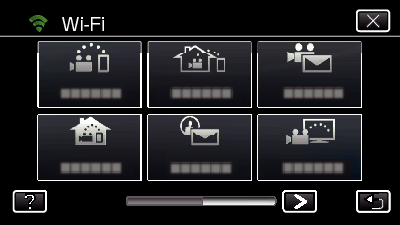
Érintse meg a(z) „ÁLT. Wi-Fi BEÁLLÍTÁS” elemet. (Művelet a kamerán)

Érintse meg: „HOZZÁFÉRÉSI PONTOK”.
(Művelet a kamerán)
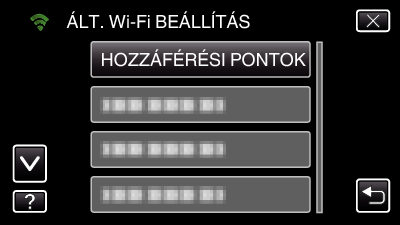
Érintse meg: „H.AD”.
(Művelet a kamerán)

Érintse meg: „KÉZI”.
(Művelet a kamerán)
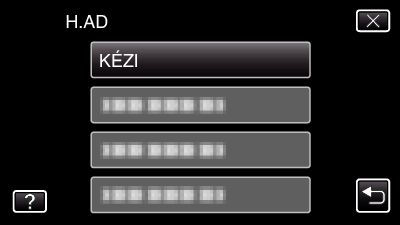
Adja meg a hozzáférési pont (vezeték nélküli LAN router) nevét (SSID), és érintse meg a „ÁLLÍT” elemet.
(Művelet a kamerán)
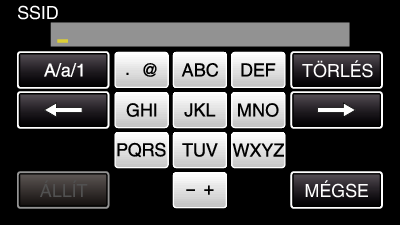
Érintse meg a képernyő-billentyűzetet a karakterek beviteléhez. A karakter minden egyes érintésre változik. „ABC”, például egyszeri érintéssel megadhatja a következőt: „A”, kétszeri érintéssel a következőt: „B”, és háromszori érintéssel a következőt: „C”.
Érintse meg a(z) „TÖRLÉS” elemet egy személy törléséhez.
Érintse meg a(z) „MÉGSE” elemet a kilépéshez.
Érintse meg a(z) „A/a/1” elemet, hogy kiválassza a karakterek beviteli formátumát: nagybetű, kisbetű vagy szám.
Érintse meg a(z) ![]() vagy a(z)
vagy a(z) ![]() elemet, hogy egy karakterrel jobbra vagy balra mozogjon.
elemet, hogy egy karakterrel jobbra vagy balra mozogjon.
Válassza ki a hitelesítési módot (biztonság).
(Művelet a kamerán)
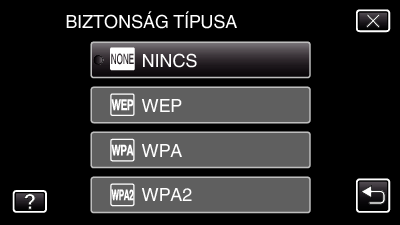
A választást a router beállításai alapján végezze.
Ha a hitelesítési mód nem „NINCS” értékre van állítva, adjon meg egy jelszót, és érintse meg a(z) „ÁLLÍT” elemet.
(Művelet a kamerán)

Érintse meg a képernyő-billentyűzetet a karakterek beviteléhez. A karakter minden egyes érintésre változik. „ABC”, például egyszeri érintéssel megadhatja a következőt: „A”, kétszeri érintéssel a következőt: „B”, és háromszori érintéssel a következőt: „C”.
Érintse meg a(z) „TÖRLÉS” elemet egy személy törléséhez.
Érintse meg a(z) „MÉGSE” elemet a kilépéshez.
Érintse meg a(z) „A/a/1” elemet, hogy kiválassza a karakterek beviteli formátumát: nagybetű, kisbetű vagy szám.
Érintse meg a(z) ![]() vagy a(z)
vagy a(z) ![]() elemet, hogy egy karakterrel jobbra vagy balra mozogjon.
elemet, hogy egy karakterrel jobbra vagy balra mozogjon.
A regisztráció végén érintse meg a „OK” elemet a kamera képernyőjén.
(Művelet a kamerán)
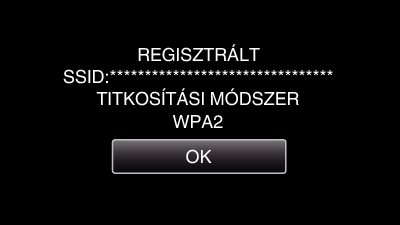
WPS PIN regisztrálás
Érintse meg: „MENU”.
(Művelet a kamerán)
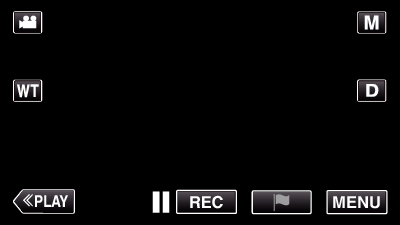
Megjelenik a főmenü.
Érintse meg a(z) „Wi-Fi” (  ) ikont.
(Művelet a kamerán)
) ikont.
(Művelet a kamerán)
_UJDCILaupoooxz.png)
Érintse meg a(z)  elemet a képernyő jobb alsó sarkában.
(Művelet a kamerán)
elemet a képernyő jobb alsó sarkában.
(Művelet a kamerán)
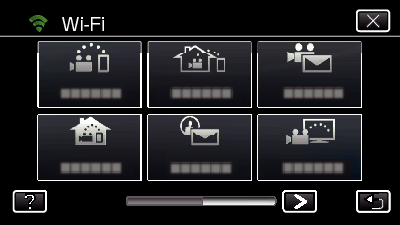
Érintse meg a(z) „ÁLT. Wi-Fi BEÁLLÍTÁS” elemet. (Művelet a kamerán)

Érintse meg: „HOZZÁFÉRÉSI PONTOK”.
(Művelet a kamerán)
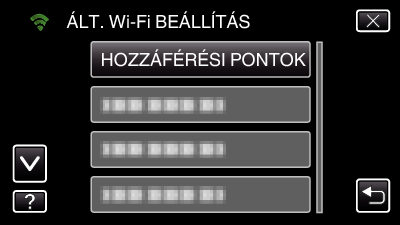
Érintse meg: „H.AD”.
(Művelet a kamerán)

Érintse meg: „WPS PIN”.
(Művelet a kamerán)

Megjelenik a PIN kód.
Adja meg a kamerán megjelenített PIN kódot a hozzáférési pontban (vezeték nélküli LAN routerben).
A PIN kód megadásának részleteivel kapcsolatban lásd a használt készülék használati útmutatóját is.
Érintse meg: „INDÍT”.
(Művelet a kamerán)
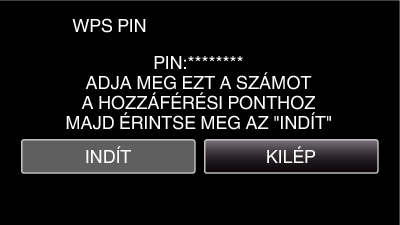
Érintse meg a(z) „INDÍT” gombot a PIN kód vezetékmentes LAN routeren való megadása után.
(A kapcsolat nem hozható létre, ha a(z) „INDÍT” elemet a kód megadása előtt érinti meg.)
A regisztráció végén érintse meg a „OK” elemet a kamera képernyőjén.
(Művelet a kamerán)
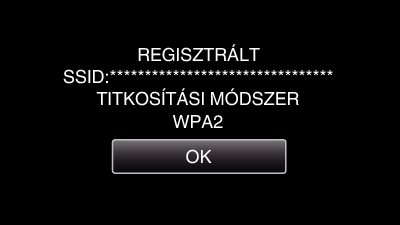
Hozzáférési pont (vezeték nélküli LAN router) LAN beállításainak szerkesztése
Módosítsa szükség szerint, pl. ha fix IP címet szeretne hozzárendelni a kamerához.
Érintse meg: „MENU”.
(Művelet a kamerán)
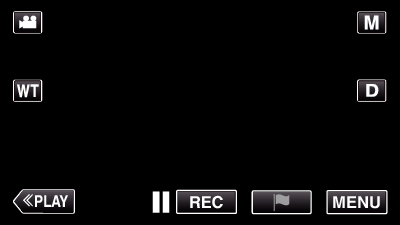
Megjelenik a főmenü.
Érintse meg a(z) „Wi-Fi” (  ) ikont.
(Művelet a kamerán)
) ikont.
(Művelet a kamerán)
_UJDCILaupoooxz.png)
Érintse meg a(z)  elemet a képernyő jobb alsó sarkában.
(Művelet a kamerán)
elemet a képernyő jobb alsó sarkában.
(Művelet a kamerán)
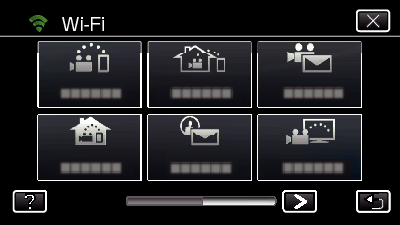
Érintse meg a(z) „ÁLT. Wi-Fi BEÁLLÍTÁS” elemet. (Művelet a kamerán)

Érintse meg: „HOZZÁFÉRÉSI PONTOK”.
(Művelet a kamerán)
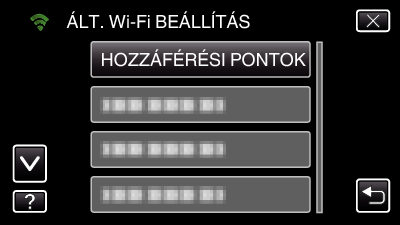
Érintse meg a(z) „LAN BEÁLLÍTÁSOK” elemet. (Művelet a kamerán)

Érintse meg a(z) „HASZNÁLAT” elemet a kiválasztott hozzáférési pont használatához.
Érintse meg a(z) „TÖRLÉS” elemet a regisztrált hozzáférési pont törléséhez.
Végezze el a LAN beállításokat. (ha a „DHCP” a „KI” opcióra van beállítva) (Művelet a kamerán)
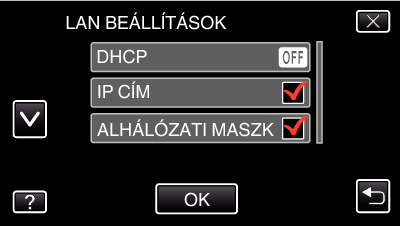
A beállítás után érintse meg a(z) „OK” elemet.
A LAN beállítások a következő elemeket tartalmazzák.
|
DHCP |
BE: Az IP-cím automatikus lekérése a DHCP-szerverről. KI: Az „IP CÍM”, „ALHÁLÓZATI MASZK”, „ALAPÁTJÁRÓ”, „ELSŐDLEGES DNS” és „MÁSODLAGOS DNS” elemeket kell beállítani. |
|
IP CÍM |
Adja meg az IP-címet. |
|
ALHÁLÓZATI MASZK |
Adja meg az alhálózati maszkot. |
|
ALAPÁTJÁRÓ |
Adja meg az alapértelmezett átjárót. |
|
ELSŐDLEGES DNS / |
Adja meg az elsődleges és másodlagos DNS-szerverek IP-címeit. |
